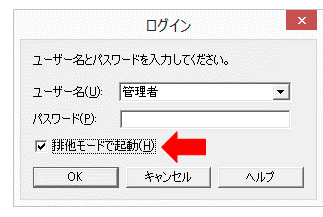前回クラウド会計ソフトの比較について書きましたが、原点に戻り弥生会計を効率的に活用するためには必須となる仕訳データインポートについて整理しておきたいと思います。
なお、今回説明する内容はExcelなどを使って弥生会計で読み込むための仕訳データ(「汎用形式」)を作成する方法であり、クラウド会計ソフト等で作成される「弥生インポート形式」とはファイル形式が異なりますのでご注意ください。
ソフト間のデータ連携の基本はCSVファイル
会計ソフトを効率的に活用しようとするのであれば、他のソフトなどで作成したデータをエクスポートしてそのデータを会計ソフトにインポートするという作業は今や必須項目といえます。
そうしたときにキーとなるのが「CSVファイル」です。
CSVとはcomma separeted valueの略ですが、この言葉の通りデータがコンマ(,)で区切られたファイルのことをいいます。
ソフト間のデータの連携は基本的にこのCSVファイルを介して行われますので、このCSVファイルをどれだけ使いこなせるかがポイントなります。
そしてこのCSVファイルを扱う際に使い勝手の良いソフトがExcelです。
今回はExcelでのCSVファイルの扱い方は省略しますが、再入力といった二度手間を減らすためにはCSVファイルとExcelの知識は欠かせません。
弥生会計が読み込めるデータ形式とは?
Excelや販売管理ソフトなどにデータがあれば、紙に印刷して一から入力をするという作業をしなくても仕訳データを作成して弥生会計にそのまま引込むことができます。
ただし、弥生会計が読み込めるファイルは弥生会計が決めたルールに従って作成したファイルでなければいけません。
このルールは弥生会計のヘルプでキーワード「インポート」を入力すれば、「インポート 項目の記述形式」という項目が見つかりますので、ここで確認することができます。
この中に「仕訳データの項目と記述形式」という説明がありますので、このルールに従ってファイルを作成します。
この説明には項目が全部で25個もあるのですが、これを全て準備する必要はありません。
「条件」の欄に「必須」と書かれているデータと他のいくつか重要な項目があれば仕訳データの引込は可能です。
各項目の作成のポイント
それでは、仕訳データファイルの作成のポイントをみていきましょう。
1 識別フラグ(必須)
作成するデータに応じて4桁のコードを入力します。
普段伝票形式での入力を使用せず、仕訳日記帳に直接入力されている方は”2000″を入力。
伝票形式で入力されている方はちょっと面倒ですが、
・仕訳データが1行のみの場合:”2111″を入力
・仕訳データが複数行の場合:1行目:”2110″、最終行:”2101″、それ以外の行:”2100″を入力
となります。
もし伝票形式で2行の仕訳を作成するときは、1行目:”2110″、2行目(最終行):”2101″と入力します。
2 伝票NO
入力不要です。インポートの際弥生会計が自動で付番してくれます。
3 決算
仕訳が決算仕訳である場合には、”本決”と入力して下さい。それ以外は入力不要です。
4 取引日付(必須)
取引日付を以下のいずれかの形式で入力して下さい。
【弥生会計ヘルプ:インポートデータの項目一覧からの引用】
(例) 2015年7月1日の場合、次のいずれかで記述。
なお、Excelでデータを作成した際に書式を日付にしていない場合、インポート時にエラーとなりますので引込前に注意して確認してください。
5 借方勘定科目(必須)
借方勘定科目を弥生会計に登録されている勘定科目名称で入力して下さい。
仮に違う名称で入力してもインポートの際に「マッチングリスト」ダイアログという画面が表示されてどの科目に変換するか聞いてくれますので、例えば「消耗品費」であれば「消耗」とだけ入力していても問題ありません。
ただし、同一科目については省略形を統一してください。
6 借方補助科目
補助科目が必要な場合は入力して下さい。名称の考え方は借方勘定科目と同じです。
7 借方部門
部門管理をされている場合は入力して下さい。名称の考え方は借方勘定科目と同じです。
8 借方税区分
消費税の区分を入力するのですが、名称については弥生会計ヘルプ「課税方式別税区分・税計算区分一覧」を参照してください。
下記のページでも確認することができます。
弥生FAQ:課税方式別税区分・税計算区分一覧
税込経理を採用しているか税抜経理を採用しているかで書式が異なるため、まず採用されている消費税処理の会計方式をご確認ください。
なお既に弥生会計に入力済みのデータがある場合、「データをエクスポートして税区分の記述形式を確認すれば良いのでは?」と思いたくなるのですが、エクスポートしたファイルの税区分の記述形式と「課税方式別税区分・税計算区分一覧」に記載の記述形式が異なりますのでその点ご注意ください。
(具体的には、ヘルプに記載の記述形式に含まれる「込・内・外・別」という文字がエクスポートデータには含まれません。)
また、消費税の対象とならない仕訳の場合もしくは免税事業者の場合には「対象外」と入力して下さい。
9 借方金額(必須)
仕訳の金額を入力して下さい。税抜経理を採用されている方も税込金額を入れて下さい。
10 借方税金額
税込経理をされている方は「借方税区分」で対応できるのですが、税抜経理をされている方はここに消費税額を入力する必要があります。
Excelでデータ作成されるのであれば、借方金額×8÷108 で計算できます。
Excel内での計算時の端数処理(roundup、rounddown、round)については弥生会計の消費税設定に合わせて下さい。
11 貸方勘定科目 ~ 16 貸方税金額
上記5~10の説明と同じです。
17 摘要
仕訳に入力する摘要を入れて下さい。半角64桁を超えると切捨てされます。
18 番号 ~ 19 期日
手形管理をしていなければ入力不要です。
20 タイプ(必須)
入力するデータの種類に応じて下記の番号から選択して下さい。
弥生会計に仕訳データをインポート後にどの画面で参照・修正するかについての設定です。
この設定と1.識別フラグの設定は合わせる必要がありますのでご注意下さい。
0:仕訳データ(仕訳日記帳での入力形式)
1:出金伝票データ
2:入金伝票データ
3:振替伝票データ
21 生成元 ~24 付箋2
データがなくても問題ありません。
25 調整(必須)
“no”と入力してください。
弥生会計へのインポート
1 CSVファイルの保存
上記ルールに従いファイルを作成した後、Excelであれば「ファイル」-「名前を付けて保存」でファイルを保存する際にファイル形式を”CSV(カンマ区切り)(*.csv)”にしてから任意の場所に保存してください。
2 弥生会計の起動
次に弥生会計を起動するのですが、弥生会計プロフェッショナル2ユーザーや弥生会計AEを利用されている方は、左下の「排他モードで起動」にチェックを付けることを忘れないでください。
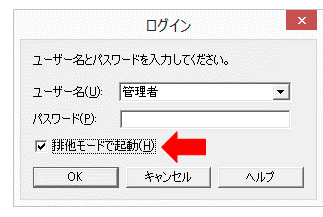
これを忘れてログインするとインポート処理をした際、次のような画面が表示されてインポート機能が使用できません。
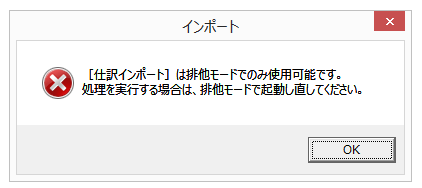
3 仕訳日記帳を開く
弥生会計にログインしましたら、仕訳日記帳を開いてください。
4 インポート処理
「ファイル」-「インポート」を選択して、次の画面が出ましたら「参照」を押して1で保存したCSVファイルを選択してから「OK」を押してください。
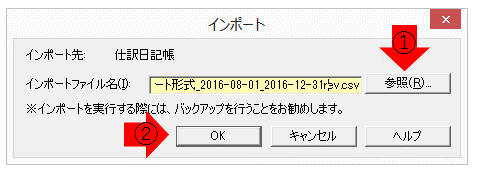
もし未登録の勘定科目などがありましたらマッチングリストダイアログが表示されますので、変換後の勘定科目等を指定してください。
インポートできないエラーが存在する場合には、インポートが中止されてエラーリストが作成されますのでエラーリストの内容に応じてCSVファイルを修正してください。
入力作業についての最善の業務効率化は「入力作業をなくすこと」ですから、電子データがあるものについては是非ともその活用を検討してみてください。
投稿者

- 加藤博己税理士事務所 所長
-
大学卒業後、大手上場企業に入社し約19年間経理業務および経営管理業務を幅広く担当。
31歳のとき英国子会社に出向。その後チェコ・日本国内での勤務を経て、38歳のときスロバキア子会社に取締役として出向。30代のうち7年間を欧州で勤務。
40歳のときに会社を退職。その後3年で税理士資格を取得。
中小企業の経営者と数多く接する中で、業務効率化の支援だけではなく、経営者を総合的にサポートするコンサルティング能力の必要性を痛感し、「コンサル型税理士」(経営支援責任者)のスキルを習得。
現在はこのスキルを活かして、売上アップ支援から個人的な悩みの相談まで、幅広く経営者のお困りごとの解決に尽力中。
さらに、商工会議所での講師やWeb媒体を中心とした執筆活動など、税理士業務以外でも幅広く活動を行っている。
最新の投稿
 税理士2025年7月3日法人の事業承継について、街の税理士目線で考えてみる
税理士2025年7月3日法人の事業承継について、街の税理士目線で考えてみる 経営管理2025年6月29日月次決算の早期化が大事な理由とその対策
経営管理2025年6月29日月次決算の早期化が大事な理由とその対策 AI2025年6月26日生成AIの進化と「税理士の仕事なくなる」論について
AI2025年6月26日生成AIの進化と「税理士の仕事なくなる」論について 仕事術・勉強法2025年6月22日自分がイメージしているとおりに行動してもらうのは難しい
仕事術・勉強法2025年6月22日自分がイメージしているとおりに行動してもらうのは難しい